はじめに
※本記事は、AWS初心者がマルチAZ構成の練習した際の情報をまとめたものです。
無料枠のRDSでは初期設定でマルチAZ構成のオプションが使えないため、「無料枠でつくったRDSでは無理か……」と思っていましたが、実は後からの設定できるようなのでマルチAZ構成化させてみます。
そして、手動でフェイルオーバーを起こして切り替わっているか確認してみます。
そこまで時間のかからない作業内容ですが、変更作業に数分以上待ち時間が発生します。
筆者は別の練習も並行したため数時間稼働しましたが0.19$しか掛かっていません。
注意
-
低額ですが、料金は発生します。無料枠はシングルAZのRDSが対象だからです。
-
料金は1時間辺り**「0.052USD」**(db.t3.micro(東京・MariaDB))だと思われます。
※2020年11月23日時点 -
練習後、放置すると料金が加算されていきますので、ちゃんと消しましょう。
-
料金に関する部分はAWS公式でご確認して下さい。
※Amazon RDS for MariaDB の料金
※流石に料金はご自身でご確認した方が良いと思います。
目的
- 無料枠で作ったRDSをマルチAZ構成化させたい。
- RDSのフェイルオーバーを体験・練習したい。
- 低料金でRDSのマルチAZの練習がしたい。
全体の流れ
1.サブネットグループの作成
2.無料枠RDSの作成
3.マルチAZ化のオプションを適用化させる
4.RDSを再起動させ、手動のフェイルオーバーを実行
1.サブネットグループの作成
「サブネットグループ」はマルチAZの際にRDSが配置されうるサブネットをグループ化させた物です。
RDSをマルチAZ化する場合はこのグループの作成が必要になります。
予め使用するVPC・AZ毎のサブネットとグループ用のセキュリティグループは作成しておきましょう。
サブネットグループの作成設定
RDSのコンソールメニューを開き、その中のサブネットグループを選択します。
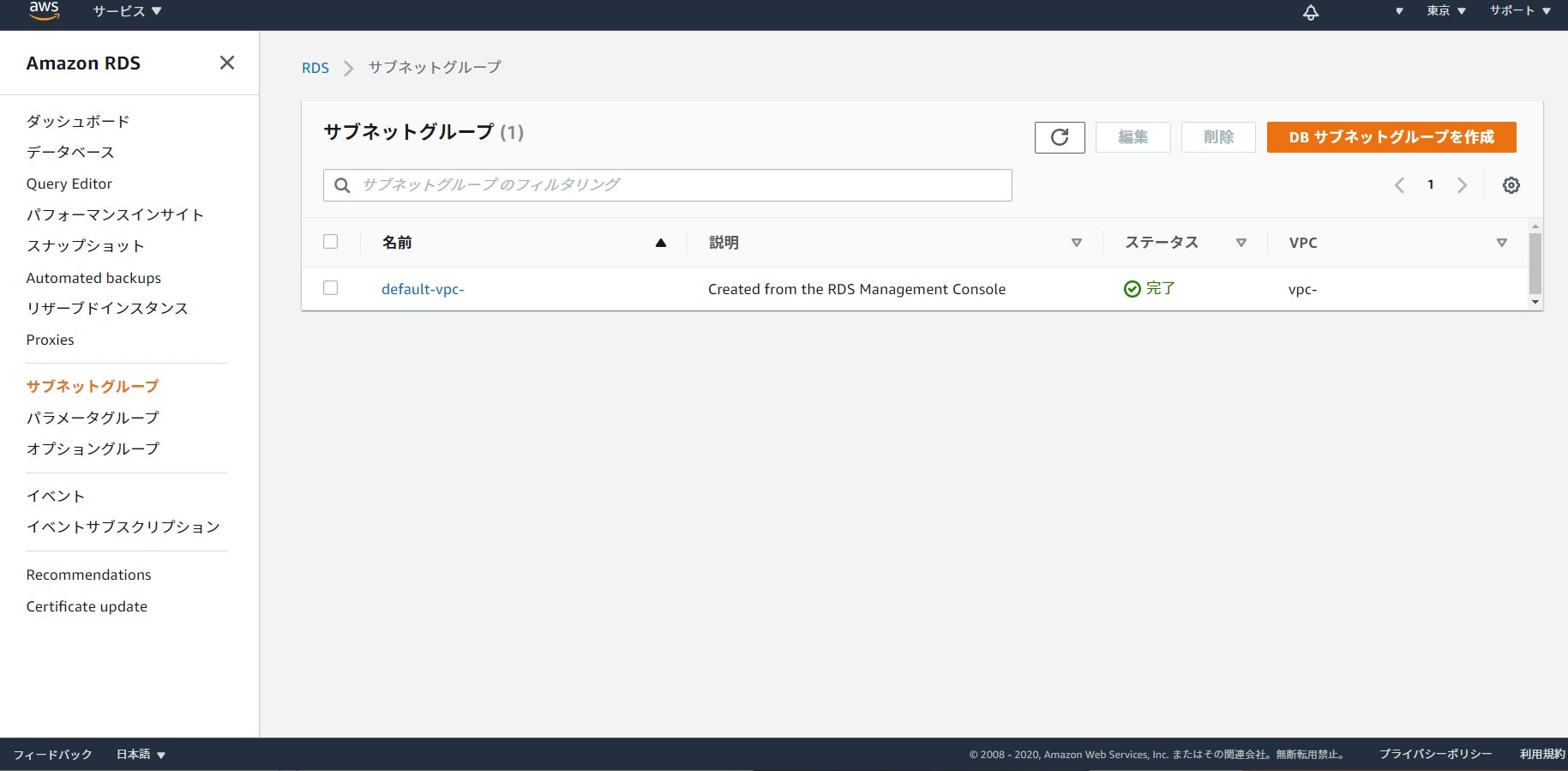
そして「DBサブネットグループを作成」を押します。
名前・使用するVPC・AZ(アベイラリティゾーン)・サブネットを入力・選択します。
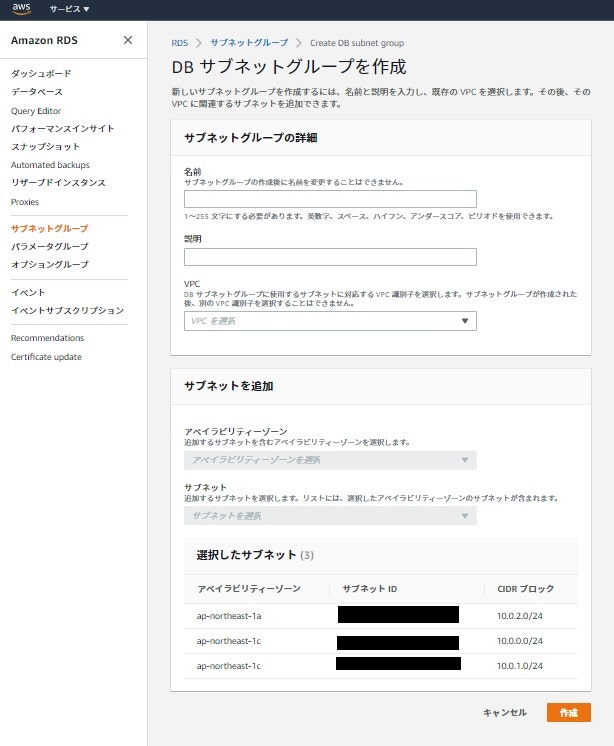
作成を押せばサブネットグループが出来ているはずです。
2.無料枠RDSの作成
※既に無料枠でRDSを作っている方は省略して下さい。
RDSの作成###
特に弄る事なく無料枠のRDSを作成します。(DBはMariaDB)
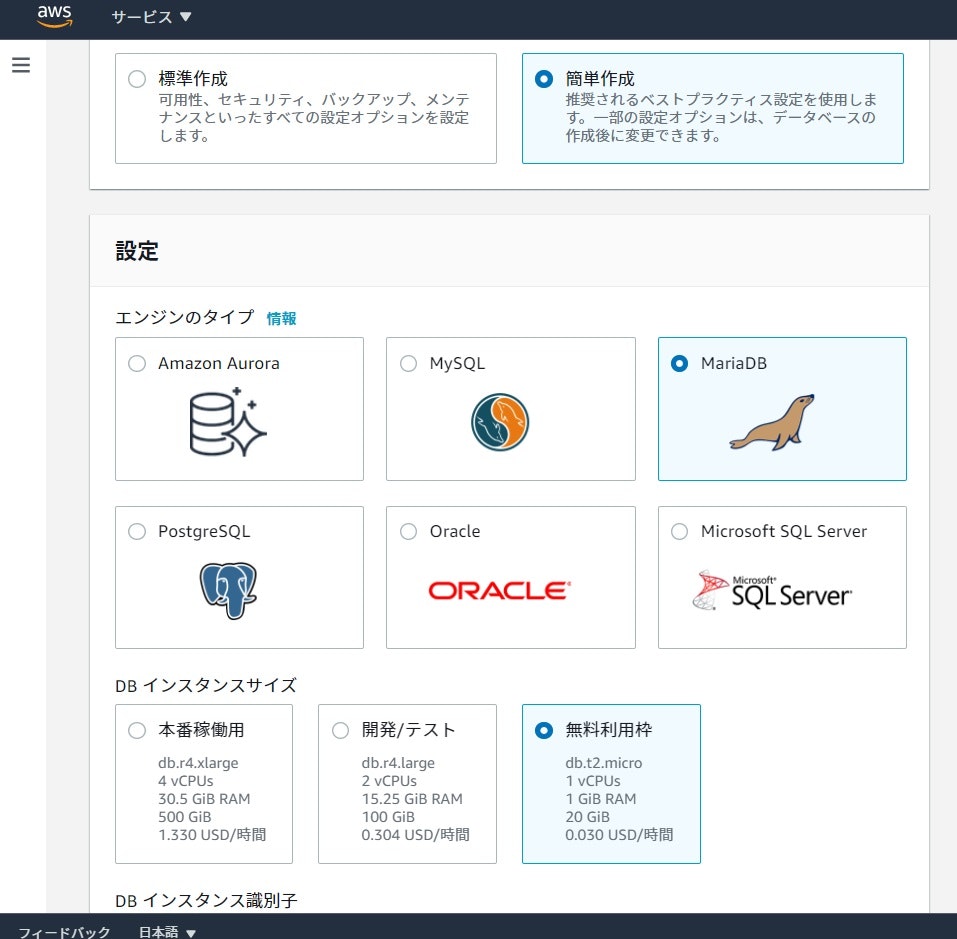
無料枠の場合、初期作成の段階ではマルチAZのオプションは押せなくなっています。
マルチAZは無料枠ではないから押せなくしているのでしょう。
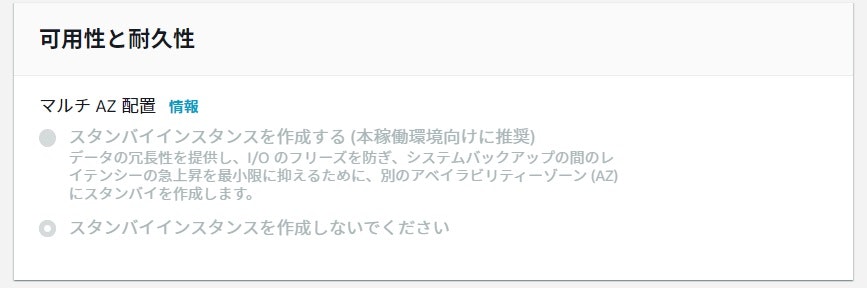
無料枠で作成した後、オプションを変更させていきます。
3.マルチAZ化のオプションを適用化させる
データベースの設定変更###
作成したRDSの詳細画面から変更ボタンを押して、DBインスタンスの変更画面に移行します。
先程押せなかった、マルチAZ配置が設定できるようになっています。
「スタンバイインスタンスを作成する」にチェックを入れます。
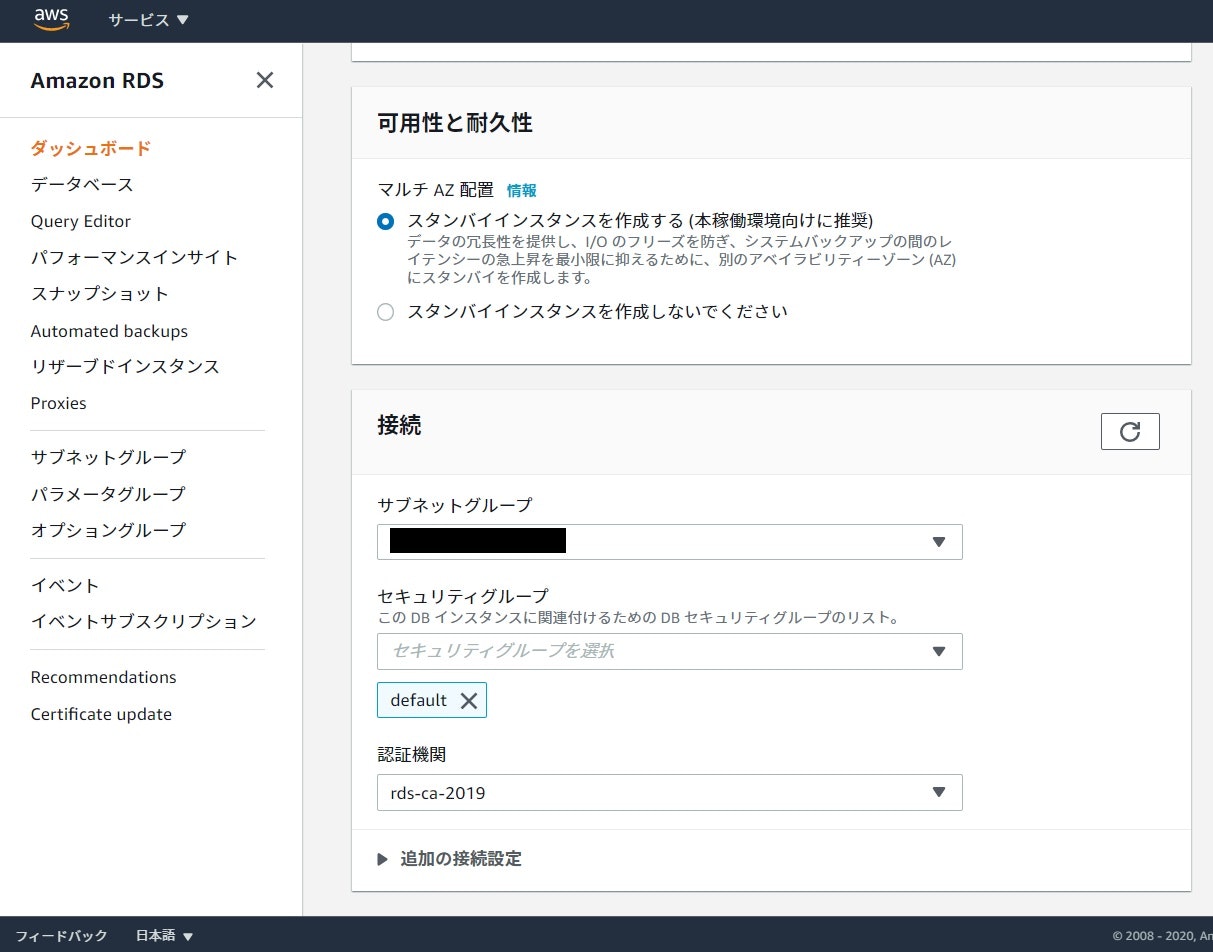
先程、設定したサブネットグループ等を選択し、他の部分はそのままで変更をかけます。
次の画面で「変更を適用するタイミング」は「すぐに適用」を設定しましょう。
待機
数分から十数分位、待ちましょう。
変更がかかるのにそれくらいの時間がかかります。
確認
 「マルチAZあり」と表記されているので変更完了です。
無料枠用のRDSをマルチAZ化させる事が出来ました。
「マルチAZあり」と表記されているので変更完了です。
無料枠用のRDSをマルチAZ化させる事が出来ました。
4 .RDSを再起動させ、手動のフェイルオーバーを実行
ここからはフェイルオーバーの練習を行います。
RDSを再起動させる際にフェイルオーバー、別AZのスタンバイRDSに切り替わります。
元の状態を確認
フェイルオーバーの前に、現在のRDSがどのAZの物か確認しましょう。
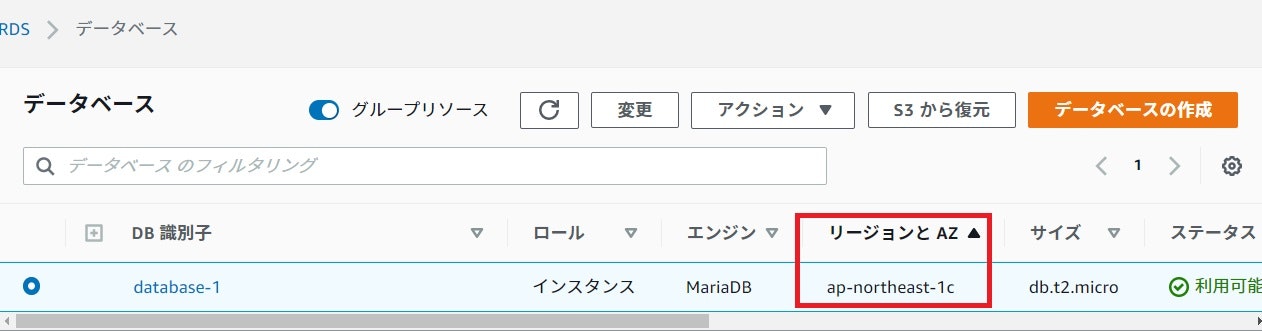
現在のAZは「ap-northeast-1c」である事がわかりました。
再起動
データベースを選択し、アクション→再起動を押します。
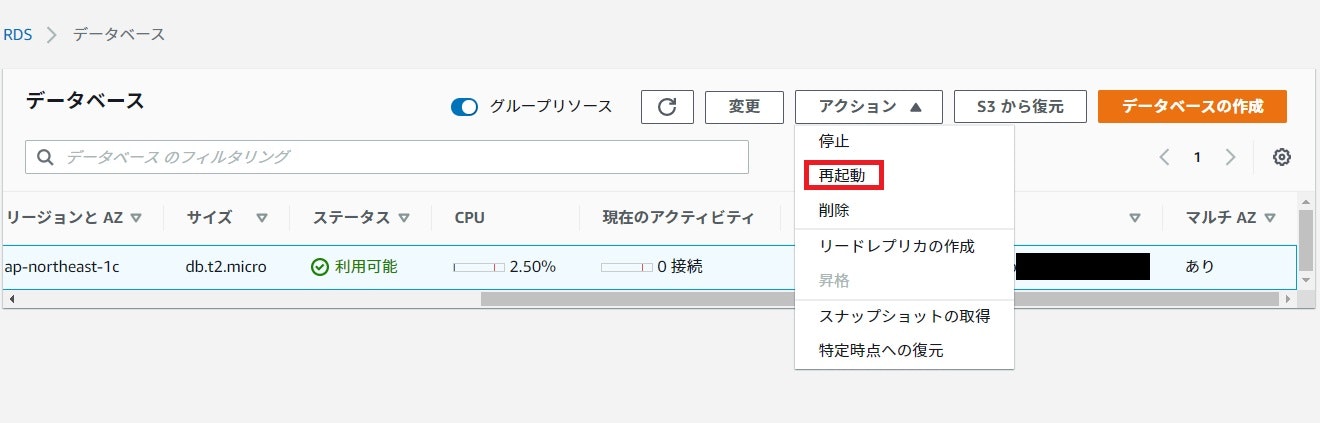
「フェイルオーバーで再起動しますか?」にチェックを入れて確認を押します。
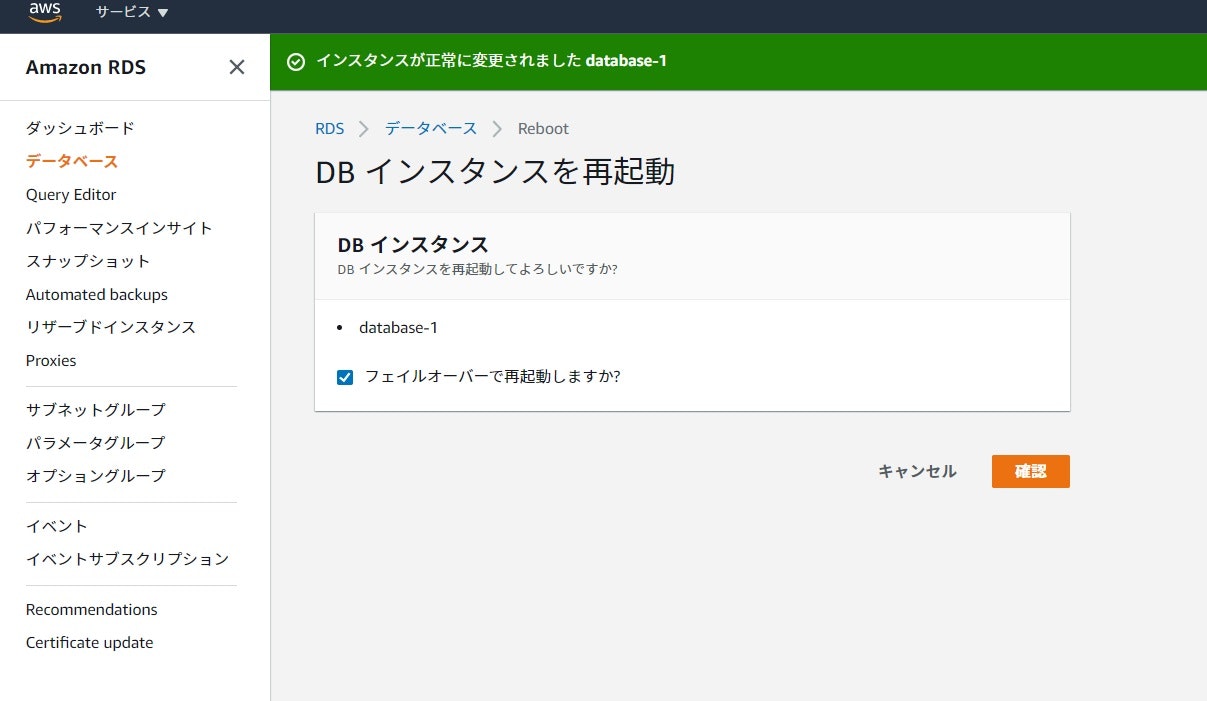
変更されたか確認
再起動した後、フェイルオーバーはされていますがコンソールには即座に反映されません。
コンソールの反映には数分待ちましょう。
待っている間、データーベースの詳細情報にあるログとイベントでフェイルオーバーが行われた事は表示されているので確認してみましょう。
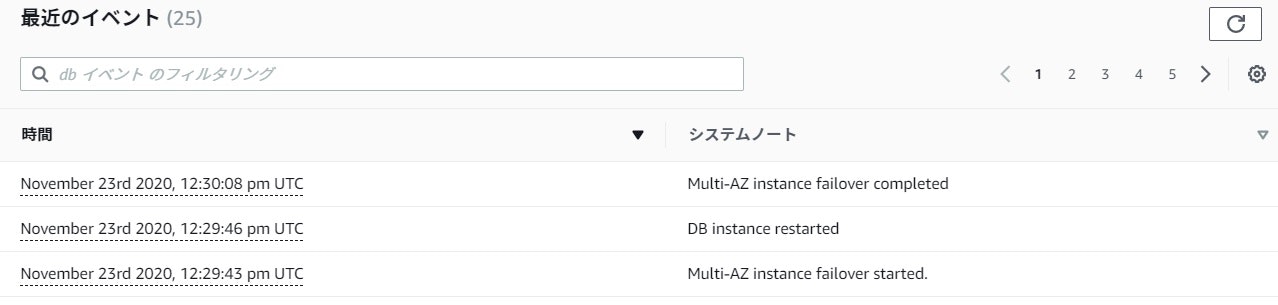
フェイルオーバーの確認
もう一度確認してましょう
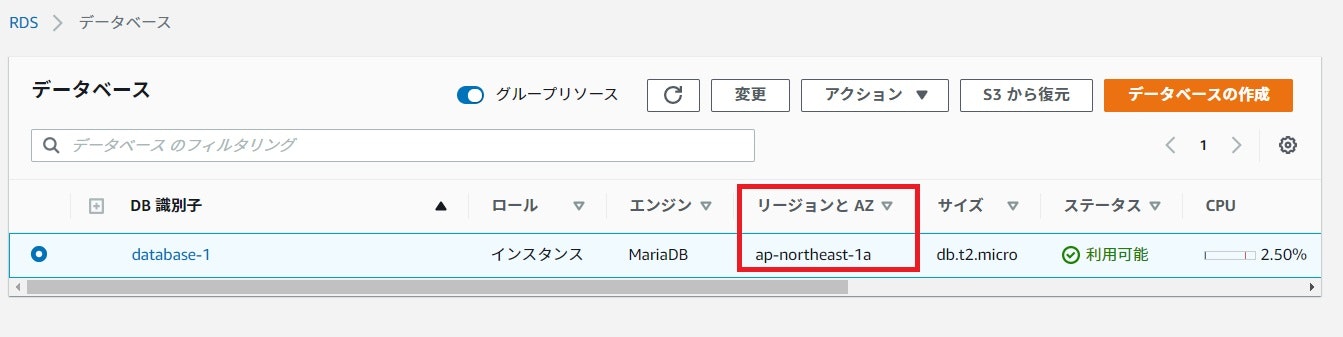
AZは「ap-northeast-1a」になっていました。
無事、別AZ上のRDSにフェイルオーバーしている事がわかります。